Các bước đơn giản để cập nhật iPhone lên iOS 18
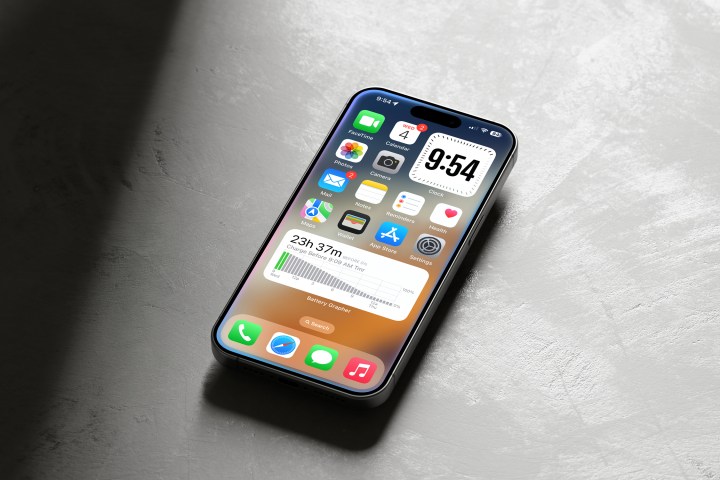
Apple đã phát hành bản cập nhật iOS 18 cho iPhone. Bản cập nhật này không bao gồm tính năng Apple Intelligence như Apple đã từng lên kế hoạch (tính năng này sẽ được phát hành sau).
Ngay cả khi không có Apple Intelligence, iOS 18 vẫn mang đến một loạt các tính năng mới và cải tiến. Bạn sẽ có nhiều tùy chọn hơn để cá nhân hóa bố cục màn hình chính của mình và Trung tâm điều khiển đã được thiết kế lại hoàn toàn để dễ dàng truy cập các điều khiển chính. Ngoài ra, một số ứng dụng đã nhận được cập nhật và cải tiến như Tin nhắn giờ hỗ trợ RCS, tùy chọn sắp xếp tốt hơn trong Mail, tính năng địa hình trong Maps và tính năng Tap to Cash mới trong Ví. Ứng dụng Ảnh cũng đã được thiết kế lại hoàn toàn với một Thư viện mới ở đầu và các tùy chọn xem được cải thiện.
Để tải bản cập nhật về điện thoại hỗ trợ, hãy làm theo các bước sau:
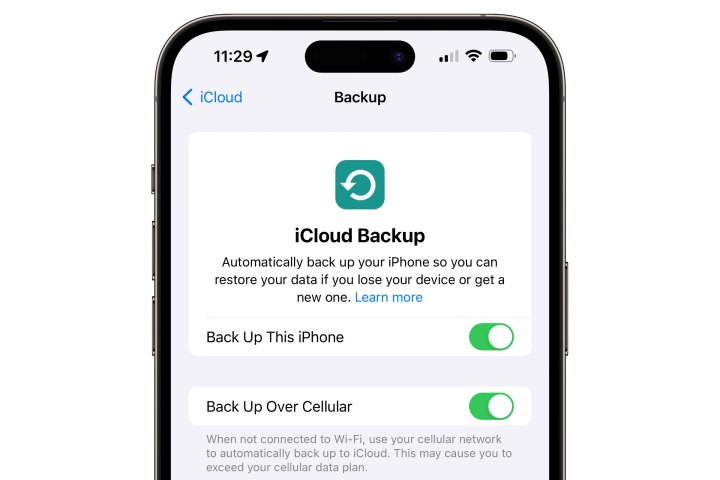
Sao lưu iPhone của bạn
Nếu bạn sẵn sàng mạo hiểm và cài đặt phần mềm beta trên iPhone chính của mình, bạn nên chắc chắn rằng mình không đặt bản thân vào rủi ro bằng cách sao lưu dữ liệu trước tiên. Đây là điều chúng tôi luôn khuyên dùng cho các phiên bản beta, nhưng cũng là một ý tưởng tốt trước khi cài đặt bất kỳ bản cập nhật iOS lớn nào.
Tham khảo bài viết của chúng tôi để biết cách sao lưu iPhone một cách cụ thể.
Trong khi iCloud là cách đơn giản nhất để sao lưu iPhone (giả sử bạn có đủ dung lượng), chúng tôi khuyên bạn nên tạo thêm một bản sao lưu trên Mac hoặc PC trong trường hợp bạn cần quay lại iOS 17. Bạn không thể khôi phục bản sao lưu được tạo từ phiên bản iOS mới hơn lên iPhone chạy phiên bản cũ hơn, và iOS tự động sao lưu iPhone của bạn lên iCloud mỗi 24 giờ và chỉ giữ ba bản sao lưu mới nhất.
Việc tạo bản sao lưu trên máy tính sẽ đảm bảo bạn có một bản sao lưu để quay lại trong trường hợp bạn phải khôi phục về iOS 17. Bản sao lưu đó có thể đã cũ vài tuần nếu bạn cần sử dụng nó sau này, nhưng nó vẫn tốt hơn là bắt đầu lại từ đầu với một thiết bị trống.
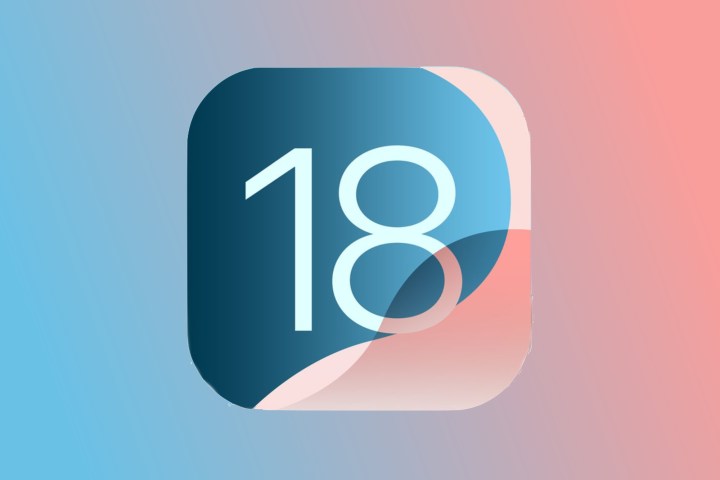
Cài đặt iOS 18 trên iPhone của bạn
Đây là các bước để cập nhật điện thoại của bạn lên iOS 18.
Bước đầu tiên: Truy cập vào phần Cài đặt trên điện thoại.
Bước 2: Chọn Cài đặt Chung.
Bước 3: Chọn Cập nhật Phần mềm
Bước 4: Cài đặt iOS 18.
Bước 5: Nhấn "Cập nhật ngay" để bắt đầu quá trình tải và cài đặt iOS 18.
Việc tải xuống iOS 18, chuẩn bị và cài đặt nó trên iPhone của bạn có thể mất từ vài phút đến một giờ hoặc hơn. Sau khi hoàn tất, iPhone của bạn sẽ khởi động lại và dẫn bạn qua chuỗi màn hình chào mừng và thiết lập thông thường.
Xem nhiều nhất
Điện thoại bị nổi quảng cáo liên tục nên khắc phục thế nào
675,258 lượt xem3 cách sửa file PDF bạn không thể bỏ qua - Siêu dễ
461,221 lượt xemMẹo khắc phục điện thoại bị tắt nguồn mở không lên ngay tại nhà
241,752 lượt xemCách xoá đăng lại trên TikTok (và tại sao bạn nên làm như vậy)
217,131 lượt xemLý giải vì sao màn hình cảm ứng bị liệt một phần và cách khắc phục
196,996 lượt xem

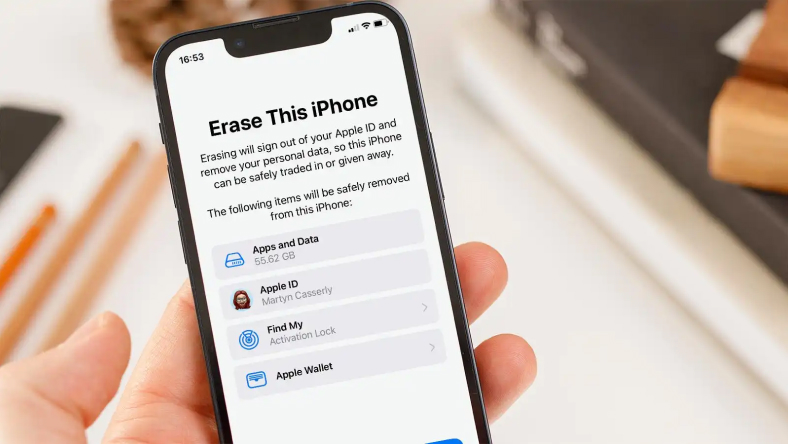
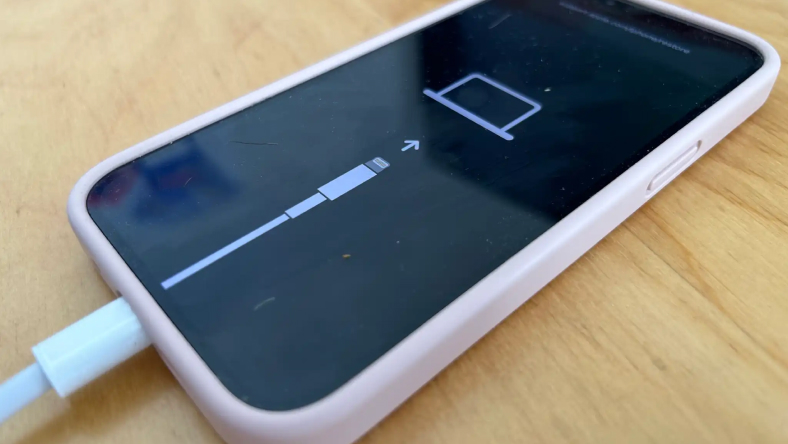

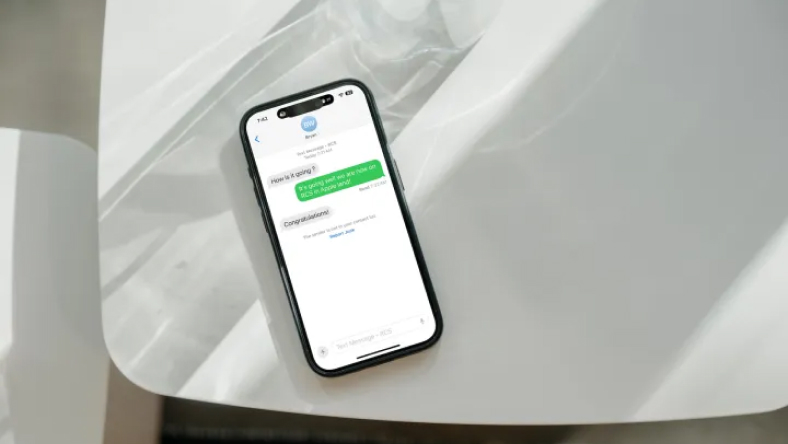
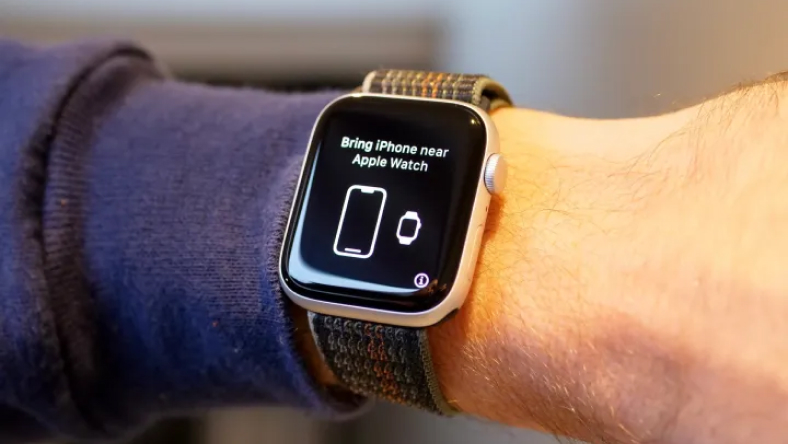
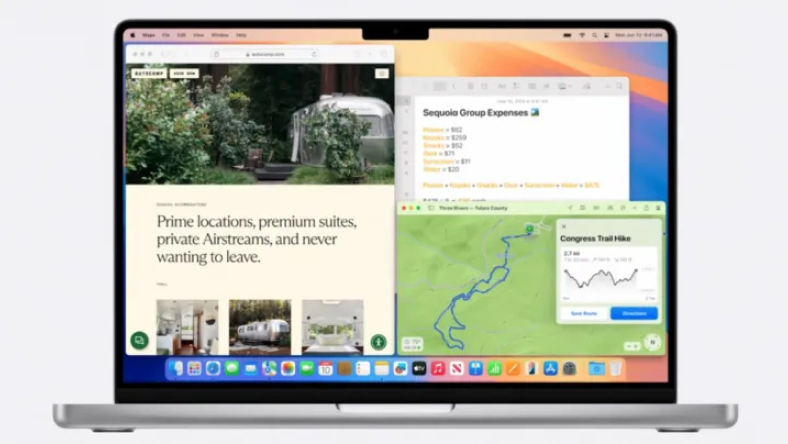






Thảo luận
Chưa có thảo luận nào về Bài viết Các bước đơn giản để cập nhật iPhone lên iOS 18